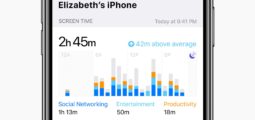Vorstellung des Wolf CMS
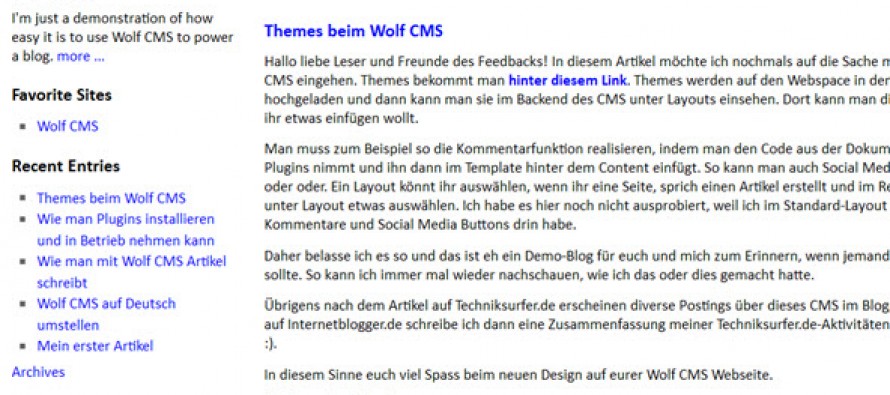
Hallo liebe Leser! Nun ist es wieder soweit und ich stelle euch Wolf CMS vor. Dieses CMS ist in PHP geschrieben, ist ganz nett und braucht auch eine Datenbank. Die offizielle Webseite der Macher findet ihr hinter diesem Link.
Grundlegendes über Wolf CMS
Es macht schon keinen schlechten Eindruck, aber ich habe schon bessere CMS getroffen, aber vorstellen, tue ich es hier trotzdem sehr gerne. Beim Wolf CMS kann man Artikel schreiben und veröffentlichen. Es gibt eine Seite, auf der Webseite, die sich Articles nennt und das ist unser Artikelarchiv. Dort und auf der Startseite erscheinen dann unsere Artikel.
Ein Blog werden wir beim Wolf CMS vergebens suchen, denn es gibt meines Wissens nach keinen, aber das Gute bei diesem CMS ist es, dass man es auf Deutsch nutzen kann. Nach der Installation, welche schnell durch sein wird, aktiviert man im Backend unter Administration das Plugin für die Mehrsprachigkeit und kann dann im User-Profil die Sprache Deutsch auswählen. So sollte es klappen. Unter Administration–>Einstellungen muss man die Sprache Deutsch oder German ebenfalls auswählen. Also an zwei Orten passiert das.
Nachdem man es auf Deutsch hat, wird es für euch wesentlich angenehmer sein, damit zu arbeiten und sich zurecht zu finden.
Artikel schreiben mit Wolf CMS
Artikel verfassen ist ganz einfach und man sollte sich vorher den Ckeditor herunterladen und installieren. Diesen bekommt ihr auf der offiziellen Webseite unter Extend im Pluginverzeichnis. Den Ckeditor installiert ihr und dann könnt ihr damit auch schon Beiträge erstellen.
Dabei kann man Meta-Infos eintragen und auch festlegen, wann der Artikel veröffentlicht werden sollte. Ihr müsst es euch so vorstellen, dass wir beim Wolf CMS nur Seiten haben oder nur Pages und wir schreiben unsere Beiträge, indem wir neue Unterseiten bei der Seite Articles erstellen. Die Seite Articles seht ihr im Backend unter Seiten. Dort klickt ihr rechts auf das grüne Pluszeichen und erstellt, füllt mit Content, eure nächste Unterseite. Daraus wird ein Artikel.
So habe ich es gemacht und einen anderen Weg habe ich da auf Anhieb nicht finden können. Und wie das Ganze dann im Frontend aussieht, könnt ihr euch in meinem heute eingerichteten Demo-Blog ansehen.
Plugins und Themes bei Wolf CMS
Es gibt auf der offiziellen Webseite unter Extend auch Plugins sowie Themes. Plugins werden auf den Webspace unter /wolf/plugins hochgeladen und Themes wandern dann nach /public/themes.
Im Backend kann man frisch hochgeladene Plugins, wenn diese wirklich für Wolf CMS sind, unter Administration in der Pluginliste sehen. Dort setzt man rechts in der Spalte einen Haken und dadurch aktiviert man ein Plugin. Ihr könnt auch welche deaktivieren, indem ihr den Haken wieder entfernt.
Themes sollte man also nach /public/themes hochladen und kann dann beim Erstellen einer neuen Seite das LayOut wählen. Ihr könnt auch im Backend unter Layout ein Designtemplate bearbeiten. Das werdet ihr ganz sicher tun. Man muss zum Beispiel den Code für die Kommentarfunktion im Template unter der Zeile mit dem Content platzieren. Social Media Buttons für Twitter, Facebook und Google+ werden ebenso realisiert.
Probiert es einfach mal aus.
SEO beim Wolf CMS
An suchmaschinen-freundliche URLs wurde hierbei auch gedacht, da wir auch eine .htaccess-Datei im Rootverzeichnis haben. Benennt sie bitte um, wenn sie anders heisst. Ich glaube ich hatte einen Unterstrich im Dateinamen und musste ihn dann schnell entfernen. Dann habt ihr schöne und sprechende URLs und das sollte jedem Blog oder einer Webseite gegönnt werden.
Kommentare einbinden beim Wolf CMS
In den Einstellungen der Kommentare findet ihr die Dokumentation. Dort drin steht der einzubindene Code, den man im Template, dem aktuellen, unter der letzten Content-Zeile platziert. Es ist leicht zu finden und ich versuche später in meinem Blogger-Forum Webmasterwelten.de die Codes zu zeigen.
Diesen Code platziert ihr dort und werdet dann danach auch schon die Kommentarfunktion unter den Artikeln sehen. Man kann festlegen, ob Kommentare gleich freigeschaltet werden oder nicht. Ich würde immer freischalten, vor allem beim Demo-Blog.
Social Media Buttons beim Wolf CMS
Ein Social Plugin konnte ich nicht finden, habe es aber so hinbekommen. Ihr nehmt euch die Button-Codes und bindet sie im aktuellen Layout der Webseite ein. Irgendwo im Layout-Code ist die Zeile mit dem Content und darunter müssen dann diese Codes eingefügt werden. Im Frontend habt ihr eure Buttons und wie es aussieht, seht ihr in meinem Demo-Blog.
Die Arbeit mit Wolf CMS
Auch wenn ich regelmässig CMS teste, würde ich nicht sagen, dass Wolf CMS etwa kompliziert ist. Man muss es nur einmal verstehen und kann dann nur noch so Content erstellen und die Webseite mit Inhalten füllen. Vll. kann man sogar letzte Kommentare in der Sidebar platzieren. Das sollte schon möglich sein, aber ich habe da nicht weiter recherchiert.
Mein Fazit
Wolf CMS ist nett, aber keine WordPress-Alternative, denn da haben wir ganz andere bessere Blogsysteme wie DotClear oder phpFusion oder auch andere. Das ist nur meine Meinung!!
Schön, dass du da bist. Wir würden uns sehr freuen, wenn du uns als TechnikSurfer Leser deinen Freunden weiterempfehlen und uns auf den sozialen Netzwerken folgen würdest, damit du nichts mehr verpasst. Es lohnt sich - garantiert!